Verwenden eines Screen Readers mit dem Brightcove Player
Mit dem Bildschirmleser können blinde und sehbehinderte Benutzer die Aktionen in einem Video anhören. Dazu wird eine definierte WebVTT-Beschreibungsdatei gelesen. Dies ist hilfreich, wenn Ihr Video nur begrenzt oder gar nicht gesprochen wird.
Ressourcen
Einige hilfreiche Ressourcen umfassen Folgendes:
Der Spieler
In diesem Beispiel wird anhand einer WebVTT-Datei beschrieben, was im Video geschieht. Der Beschreibungstext wird von einem Bildschirmleser gelesen, damit sehbehinderte Benutzer die Aktion im Video verfolgen können.
Verwenden Sie für dieses Video einen Bildschirmleser
Führen Sie die folgenden Schritte aus, um die Beschreibungen und den Bildschirmleser einzuschalten.
- Starten Sie die Wiedergabe des obigen Videos und stoppen Sie es, wenn Sie die Player-Steuerelemente sehen können.
- Bewegen Sie den Mauszeiger in der Steuerleiste über Beschreibungen Symbol und wählen Sie die englischen Beschreibungen, de Beschreibung.
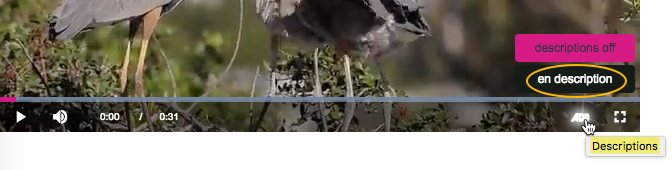
Beschreibungssymbol in der Steuerleiste - Sie sollten nun den Text aus der Beschreibungsdatei sehen, der im Player angezeigt wird.

Beschreibungstext - Wir werden jetzt den VoiceOver-Bildschirmleser aktivieren, der mit einem MacOS-Computer geliefert wird. Wählen CMD + F5 VoiceOver einschalten.
- Wenn das modale VoiceOver-Dialogfeld angezeigt wird, wählen Sie die Option Verwenden Sie VoiceOver Taste.
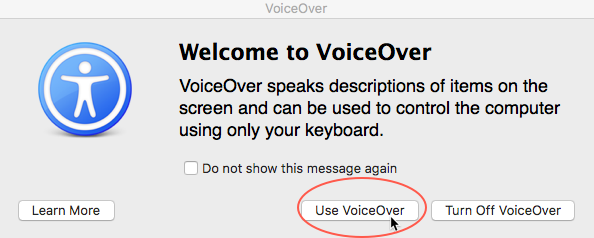
Verwenden Sie das VoiceOver-Dialogfenster - Eine VoiceOver-Steuerleiste wird angezeigt, in der Sie den Text aus der Beschreibungsdatei für das Video sehen und hören können. Sie sehen und hören auch alle Aktionen, die Sie auf Ihrem Computer ausführen.
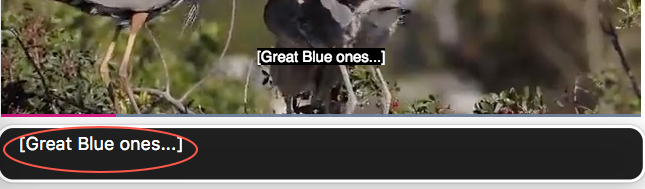
VoiceOver-Steuerleiste - Wählen CMD + F5 VoiceOver ausschalten.
Video vorbereiten
Um das Beschreibungssymbol in der Player-Steuerleiste zu verwenden, müssen Sie eine WebVTT-Textverfolgungsdatei erstellen und Ihrem Video zuordnen. Gehen Sie folgendermaßen vor, um zu erfahren, wie dies funktioniert:
-
Erstellen Sie eine Textspurdatei, die die Aktionen in Ihrem Video beschreibt. Diese Datei entspricht dem Erstellen einer Untertiteldatei, außer dass Sie sie in einem späteren Schritt als Beschreibungstyp auf Ihr Video anwenden. Einzelheiten zum Erstellen dieser Datei finden Sie in der Hinzufügen von Untertiteln zu Videos mithilfe des Medienmoduls Dokument.
Ihre Textspurdatei sollte ungefähr so aussehen:
WEBVTT 00:00:00.000 --> 00:00:05.000 [Herons...] 00:00:05.000 --> 00:00:10.000 [Great Blue ones...] 00:00:10.000 --> 00:00:15.000 [Nesting...] 00:00:15.000 --> 00:00:20.000 [Enjoy...] 00:00:20.000 --> 00:00:25.000 [Florida 2016] -
Kunden von Brightcove Player können lernen, wie es geht Fügen Sie Videos Untertitel hinzu programmatisch.
Als Nächstes verknüpfen Sie Ihre Textspurdatei mit Ihrem Video. Video Cloud-Kunden können sich bei Studio anmelden und zu navigieren Medien Modul.
- Finden Sie die Textspuren Abschnitt, und wählen Sie die Bearbeiten Taste.
- Laden Sie entweder Ihre Textspurdatei hoch oder geben Sie die externe URL an.
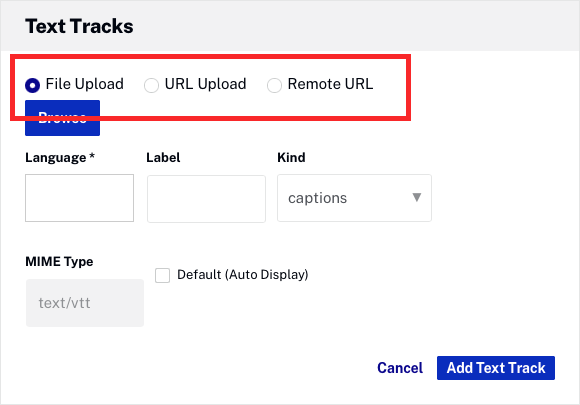
Laden Sie Ihre Textspurdatei hoch - Geben Sie die Zwei-Buchstaben-Sprachcode für die Sprache der Textspurdaten. In diesem Beispiel geben Sie ein en für Englisch. Überprüfen Sie, welche Sprachen Ihr Bildschirmleser unterstützt.
- Stellen Sie die Nett von Textspur zu Beschreibungen.
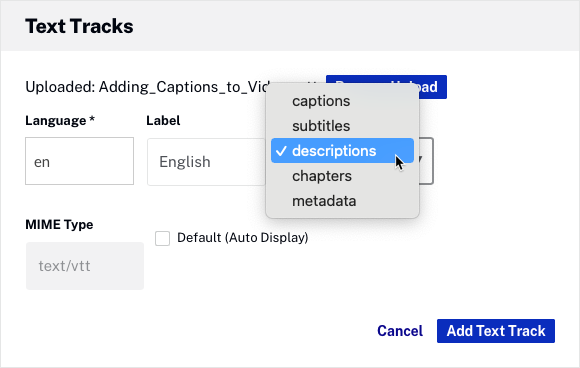
Stellen Sie die Art der Textspur auf Beschreibungen ein - Übernehmen Sie die Standardeinstellung Mime Typ Wert. Sie können auswählen Standard um diese Sprache als Standardsprache festzulegen.
- Wähle aus Textspur hinzufügen Schaltfläche zum Speichern der Textspurinformationen.
- Sie können dieses Video jetzt mit einem Brightcove-Player und einem Bildschirmleser verwenden.
